U ovim vremenima tehnološki napredak i visoke kraju uređaja, zabava u bijegu je postalo lako. Uređaji poput iPad, iPhone, i sl. imaju raznolike svestranost za reprodukciju videozapisa na vašem smartphoneu ili naprava, ali problem nastaje sa ograničen prostor iznos disk se u ove uređaje. Mogu se pojaviti ova situacija nekoliko puta kad imate nekoliko velikih datoteka ali diskovnog prostora što ga čini teško za uvoz ili spremi video na vašem uređaju. Za Mac korisnike, kompresija zahtijeva malo vještine. U ovom članku, dobit ćete detaljan vodič za komprimiranje WMV datoteke.
Stisnuti WMV Kartoteka sa najbolji WMV Video kompresor za Mac/Windows
Da bi WMV datoteka manje veličine, daleko najbolje rješenje je pretvoriti i stisnuti WMV na macOS 10.7 i kasnije ili Windows 10/8/7/XP/Vista. Međutim, u tom procesu ima priliku da gube kvalitetu videa. Pa, kako ti pretvoriti WMV datoteke s visoko quality? pruža najbolje metode koje će vam pomoći da pretvori i stisnuti WMV datoteka u video visoke kvalitete, koristeći specijalizirane alate kao što su iSkysoft iMedia pretvarač Deluxe. Ona dolazi s učinkovit i visoku efikasnost video codec da se komprimirani WMV datoteke bez gubitka kvalitete. Brzo brzina može se postići, posebno sažimanje WMV in puna krušna peć.
Video pretvarač - iSkysoft iMedia pretvarač Deluxe
Dobiti najbolji WMV Video kompresor:
- Fleksibilnost – nije trebao brinuti o tome kakva je video da će se pretvoriti jer ovaj alata pretvara više od 150 različitih video i audio formata.
- Brzina – iSkysoft iMedia pretvarač Deluxe je vrlo brzo pretvarač radi brzinom 90 X. To znači da više vremena će biti problem prilikom pretvorbe videozapisa.
- Kvaliteta – ljudi se često žale na gubitak kvalitete na njihov video nakon pretvorbe. Ovo nije više slučaj kada koristite iSkysoft iMedia pretvarač Deluxe. Dobivate iste kvalitete videa kao ono što se Umeće.
- Uređivač videozapisa - iSkysoft iMedia pretvarač Deluxe dolazi sa video editor koji dozvoljava te za promjenu svoje video isječke i pripremate ih pretvoriti
- DVD Creator – snimanje videa na DVD koristeći iSkysoft iMedia pretvarač Deluxe.
- Video preuzimanje datoteka - vi ste u mogućnosti preuzimanje online videos od 1000 + popularne web stranice poput YouTube, VEVO i Vimeo.
Kako to stisnuti WMV video sa iSkysoft iMedia pretvarač Deluxe
Korak 1. Dodavanje datoteka WMV video konverter
Preuzmite iSkysoft WMV konverter, a kada instalacija završi, otvorite uvoz WMV datoteka Povlačenjem i ispuštanjem iz Finder program, ili idite na "Add Files".

Korak 2. Provjerite kod sažimanja postavke
Dva načina su dostupni za komprimiranje WMV datoteke:
1. pretvaranje MOV u drugi video format kao FLV će postići manju veličinu datoteke. Možete odabrati izlazni format iz popisa klikom oblik ikona na traci artikla i otvaranja Format popisa. FLV Preporuča se ovdje jer je visoko komprimirani video-formatu koje je usvojila većina video šerif položaj kao što je YouTube.

2. ako želite zadržati WMV formatu, možete odabrati WMV video formata popisa i idite na "Unaprijed" ili "Kodiraj postavke". Morate odabrati manju rezoluciju koja pomaže u smanjenju veličine datoteke. Uz to trebate smanjiti frame rate i brzinu prijenosa koji vam pomaže u održavanju manju veličinu datoteke.
Korak 3. Kompresiju WMV video
Kad je sve OK, kliknite na "Convert" gumb i ostatak okončat će automatski po ovom WMV konverter. Nakon nekog vremena, dobit ćete vaš WMV video datoteka u manju veličinu na vašem računalu.

Savjet 1: Slobodan put za stisnuti WMV Kartoteka na Mac/Windows
Mnogi freeware dostupnih koja su od velike pomoći za komprimirati datoteke WMV, Dakle smanjuje veličinu datoteke i jednostavno uploadati video na webu. Jedan od najboljih besplatni programi za ovu namjenu je Windows Movie Maker. Dolazi predinstalirani na Windows XP i druge. Ako ne, jednostavno možete preuzeti i instalirati sa Microsoft web stranice. Nekoliko jednostavnih koraka i Svatko može komprimirati video za upload na YouTube:
1. otiđite na "Početak meni" i otvorite Windows Movie Maker
2. uvoz Videozapisa koje želite komprimirati, kliknite na "Import video"
3. onda otiđite na "Datoteke" i zatim kliknite na "Spremi datoteku filma"
4. Odaberite točnu lokaciju na Računalu gdje želite spremiti datoteku
5. Evo mali prozor s nazivom "Postavku filma"
6. ovdje samo morate odabrati postavku odabirom "Druge postavke"
7. imat ćete padajući popis koji sadrži mnoge unaprijed definiranih mogućnosti
8. Bit će bolje da izaberete "video za širokopojasnu vezu (340 KB/s)" možete i druga opcija u skladu za vaše potrebe
9. ovdje imate komprimirani video
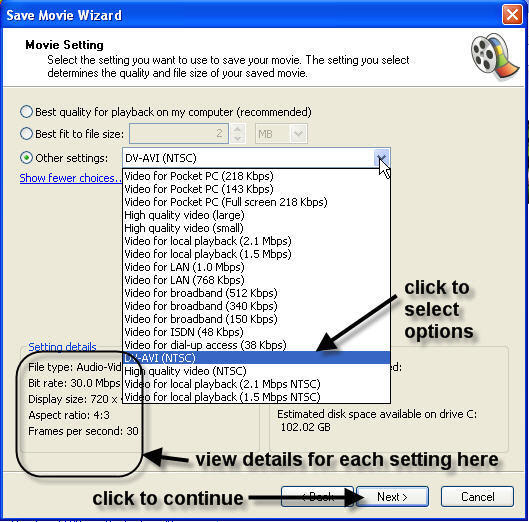
Profesionalce:
- To je potpuno besplatno.
- Jednostavan za korištenje posebno za ne-profesionalci.
- Savršen alat sa niz unaprijed definiranih opcija za sažimanje datoteka.
- Pomaže u uređivanju sa na različite načine.
Kontra:
- Ograničena je u mnogim Pozdrav
- Nije savršen za profesionalne korisnike
- Ograničena ažuriranja dostupna
- Drugom verzijom istog proizvoda neko vrijeme zbunjujuće za korisnika
Savjeti 2: Zašto trebate stisnuti WMV datoteke
Kao što je ranije navedeno, komprimirane datoteke je lakši za prijenos datoteka na web stranice, i zauzima manje prostora na vašim uređajima. Potrebno je manje vremena i time ekonomski. Komprimirane datoteke su također kompatibilni s Apple uređajima kao što su iPhone, MacBook, MacBook Pro, iPod, iPad i općenito sve apple uređaje, sve dok to pretvoriti prvi.




